苹果Apple ID转区方法教程
时间:2018-03-15 15:22:47 作者:啤酒 阅读:16777215
Apple ID怎么转区?很多小伙伴们都还不知道,下面52z飞翔下载小编为大家整理了Apple ID转区教程,一起来看看吧。
Apple ID转区教程
*重点步骤为8、9、10,其他可跳过
1、手机打开设置-点击第一行的AppleID(如果是电脑版,打开iTunes-账户-查看我的账户,基本步骤大致一致)
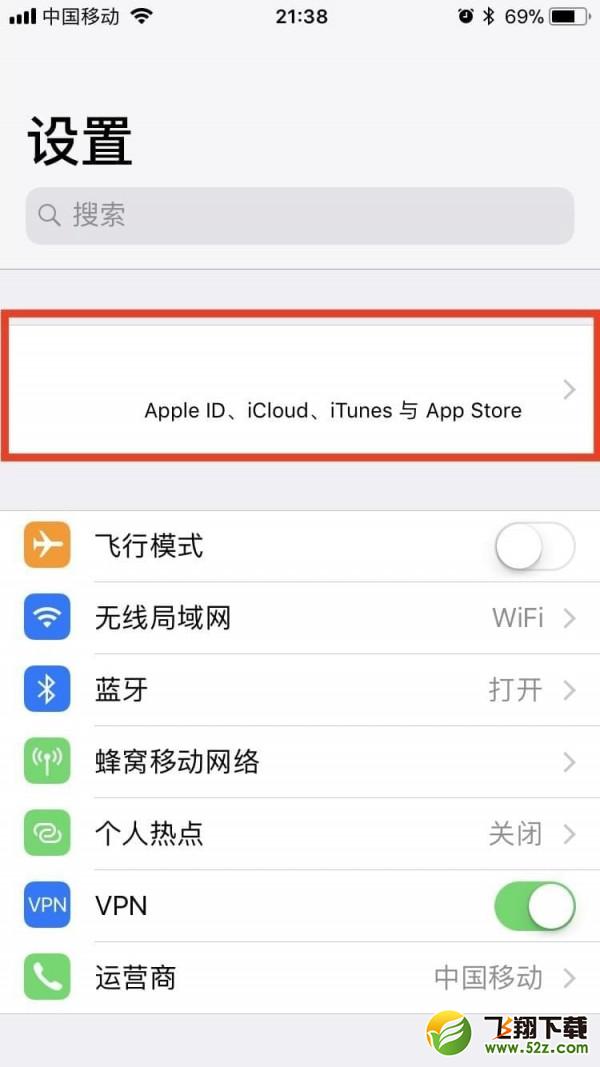
2、点击iTunes Store与App Store
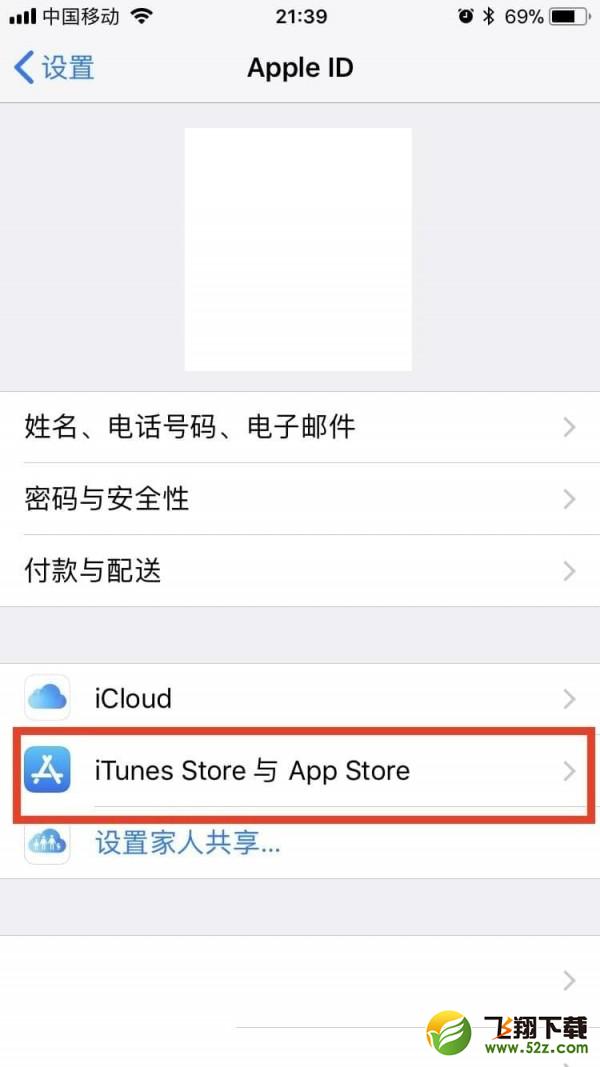
3、点击第一行的Apple ID,再点击查看
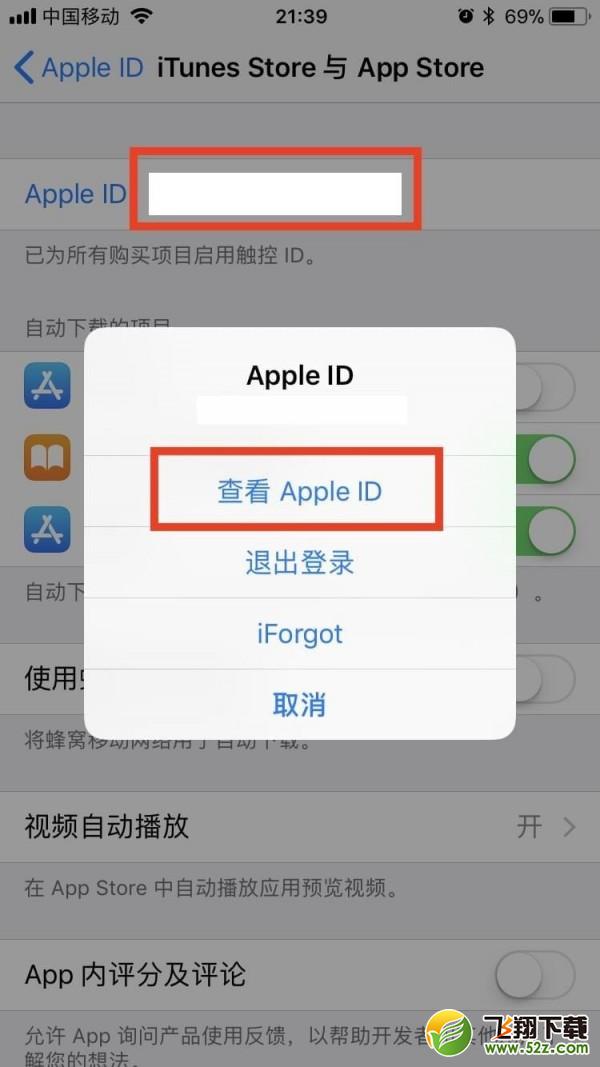
4、点击国家/地区
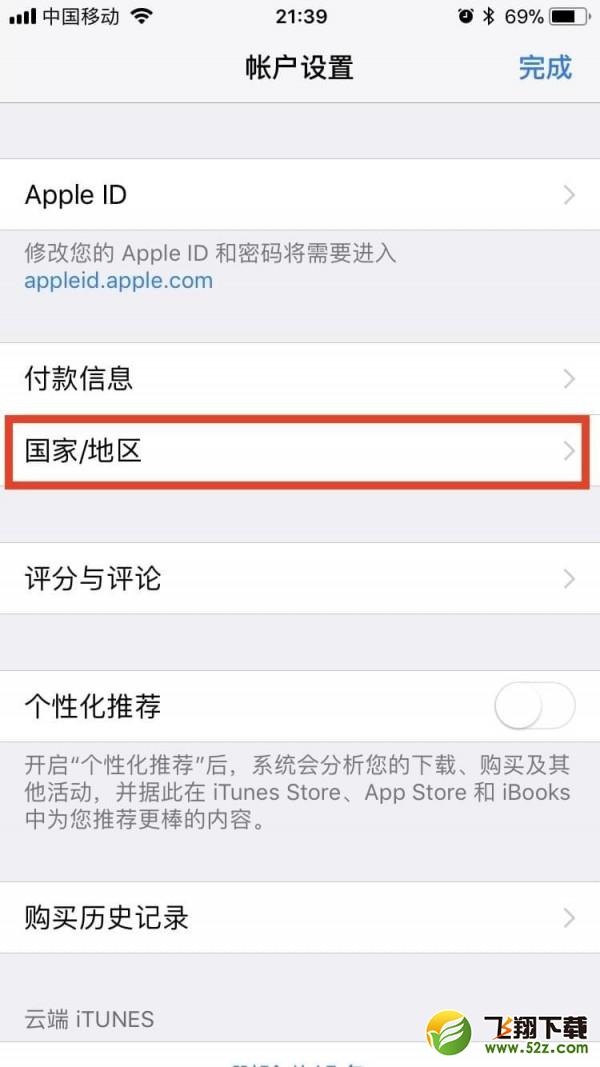
5、更改
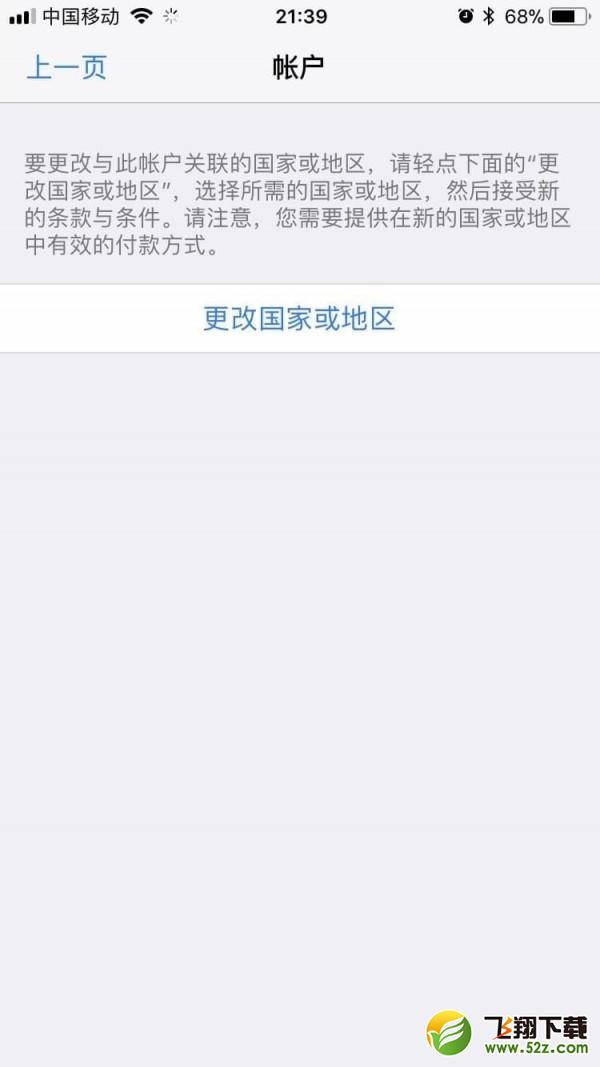
6、美国
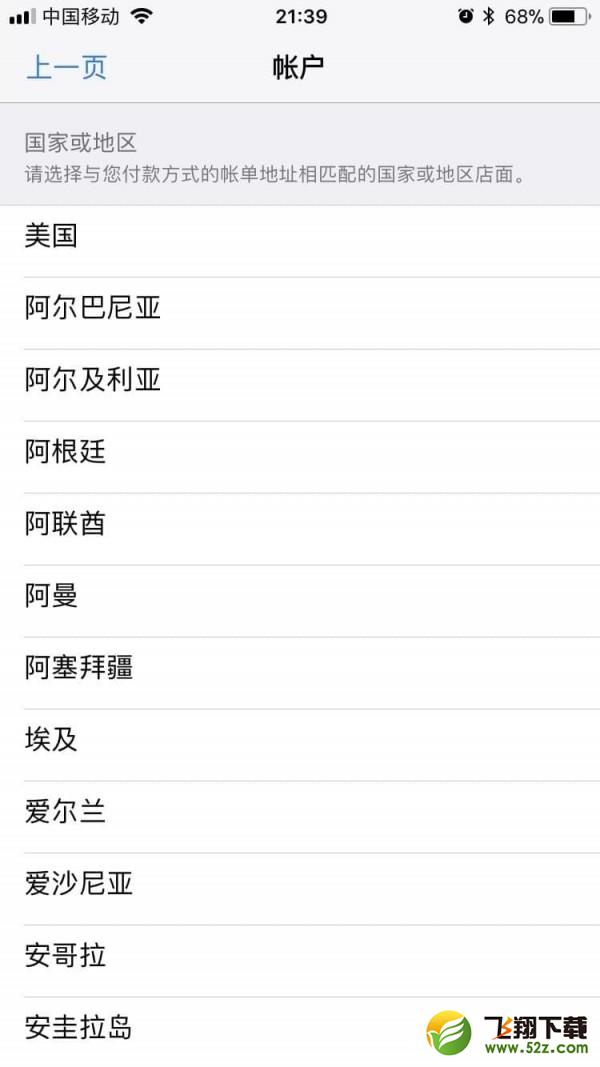
7、右上角同意,弹出再同意
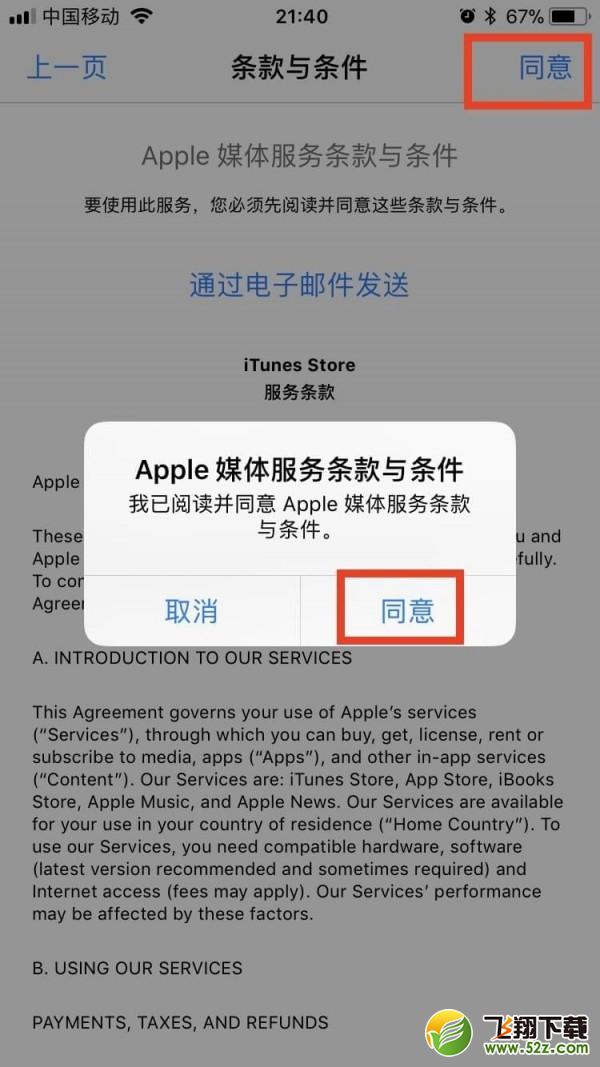
相关文章
-
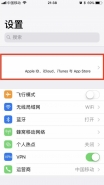
- 苹果Apple ID转区方法教程
-
Apple ID怎么转区?很多小伙伴们都还不知道,下面52z飞翔下载小编为大家整理了Apple ID转区教程,一起来看看吧。
16777215
-
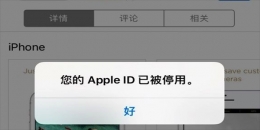
- Apple ID突然被锁定怎么办 Apple ID突然被停用怎么办
-
最近很多使用iOS设备的用户遇到了一个大麻烦,自己的设备突然显示Apple ID被锁定或者Apple ID被停用。有不少用户立即给苹果客服打电话反馈问题,但由于锁定的人太多了,当前解锁需要排队。那么Apple ID突然被锁定怎么办?Apple ID突然被停用怎么办?一起来了解一下!
16777215







